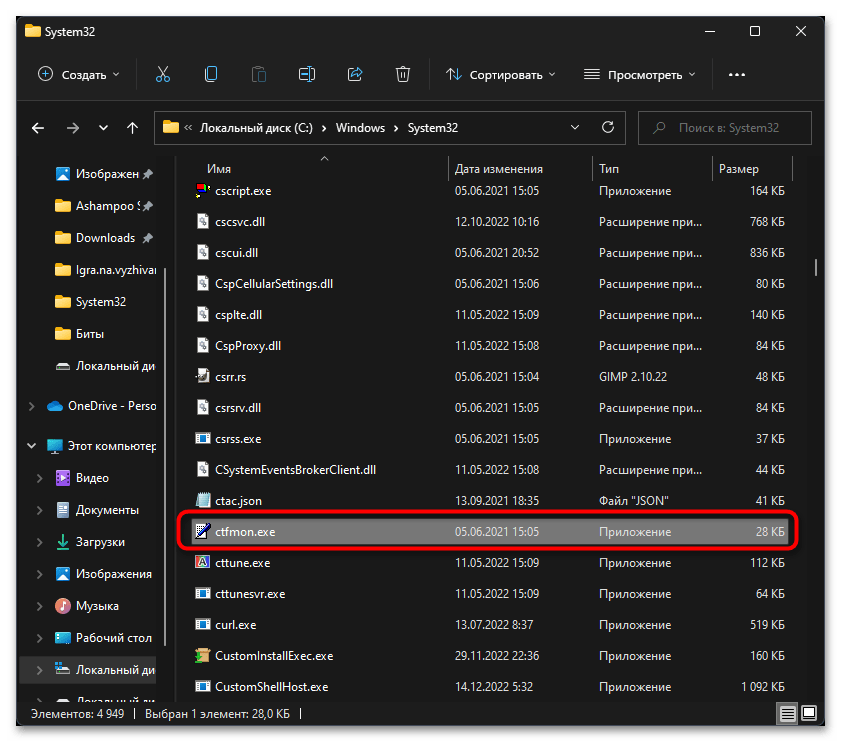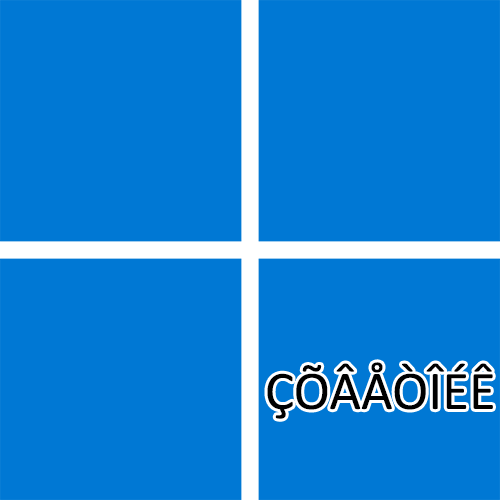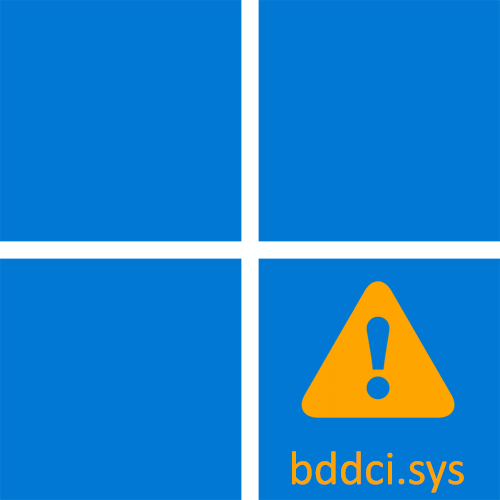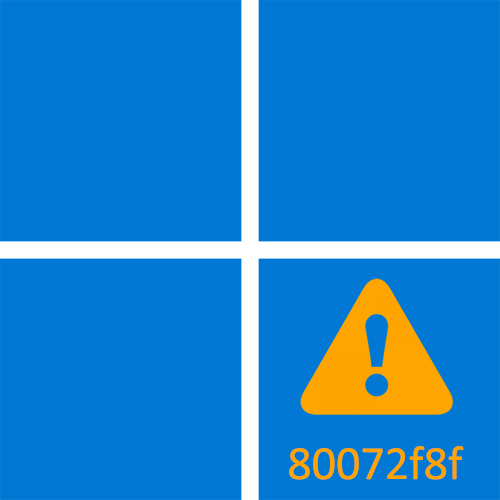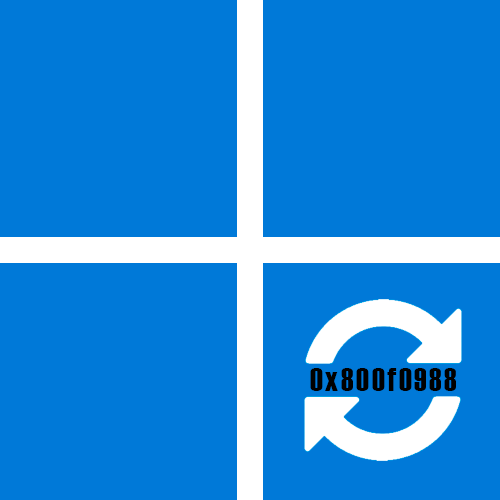Зміст
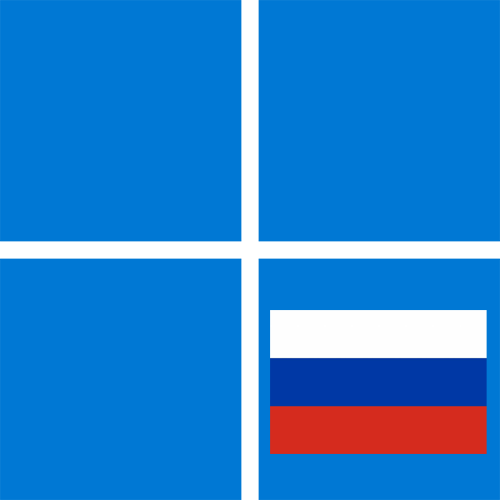
Варіант 1: Зміна мови інтерфейсу
Якщо ви встановили Windows 11 англійською мовою інтерфейсу і з часом захотіли переключити його на російську, це без проблем можна організувати через стандартні настройки операційної системи. Більш того, міняти так мову можна необмежену кількість разів, просто перезавантажуючи комп'ютер після внесення змін. При першому додаванні російської мови знадобиться підключення до мережі, щоб всі мовні пакети були завантажені. Це забезпечує не тільки наявність російської мови інтерфейсу, але і потрібно для розпізнавання тексту, мови і підтримки рукописного введення. Детальну інформацію по цій темі ви знайдете в іншій статті на нашому сайті за посиланням нижче.
Детальніше: Зміна мови інтерфейсу ОС Windows 11
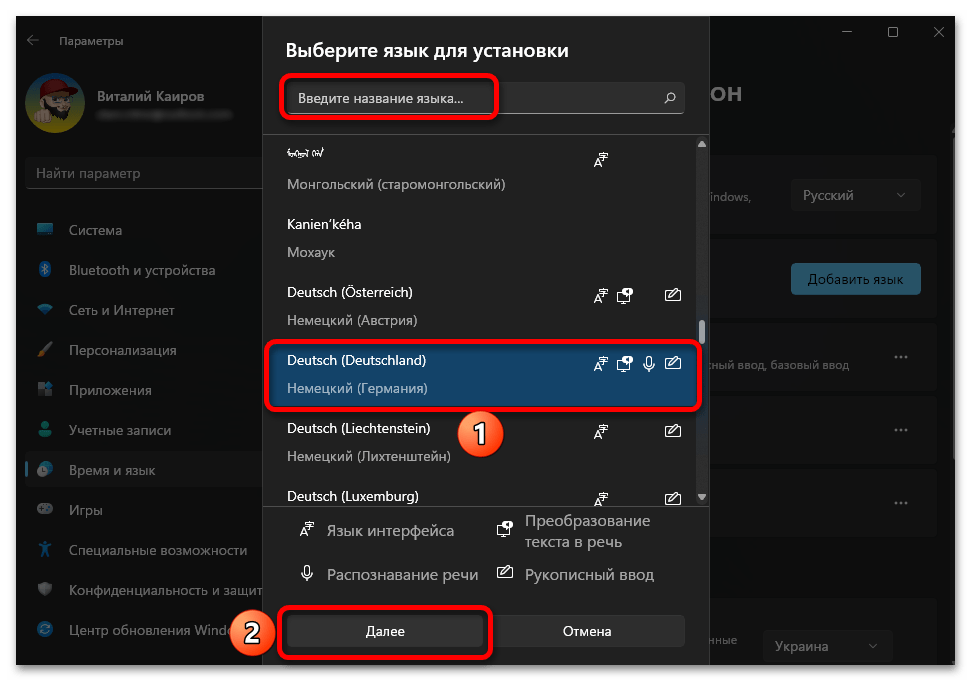
Звернемо вашу увагу на те, що проблем зі зміною мови інтерфейсу практично ніколи не виникає, оскільки всі файли викачуються і встановлюються прямо за запитом користувача, тобто заздалегідь вони не можуть бути пошкоджені або втрачені. Винятком є тільки піратські збірки, звідки з якихось причин міг бути видалений російську мову і відсутня можливість підключитися до серверів для скачування потрібних файлів. Тому ми рекомендуємо використовувати тільки офіційні версії операційних систем.
Варіант 2: Додавання мови введення
Другий варіант підійде тим користувачам, у кого і так стоїть російська Мова інтерфейсу, але при цьому він відсутній як мова введення з клавіатури. Найчастіше користувачі самостійно видаляють мову, а потім хочуть повторно його встановити, але можуть виникнути і різні помилки, що вимагають виправлення ситуації.
- Для додавання потрібної мови введення знадобиться відкрити &171; Пуск & 187; і перейти в &171; Параметри & 187; , натиснувши по закріпленому значку з шестерінкою.
- На панелі ліворуч виберіть розділ &171; час і мова & 187; , потім клацніть по категорії &171; мова та Регіон & 187; .
- Навпроти пункту & 171; бажані мови & 187; натисніть & 171; Додати мову & 187; .
- Через пошук відшукайте російську мову і виберіть відповідну для вас розкладку зі списку.
- Обов'язково встановіть мовний пакет, а рукописне введення залиште на свій розсуд. Разом з цим зверніть увагу, що мовні компоненти для розпізнавання тексту і базового введення вже вбудовані, тому їх додаткова установка не потрібно. Натисніть кнопку & 171; встановити&187; , підтверджуючи тим самим додавання російської мови.
- Знадобиться кілька хвилин, щоб усі файли були завантажені та розпаковані. Як результат, ви повинні побачити, як російська мова додається до списку РЕШТИ мов введення у вашій Windows 11.
- Якщо хочете зробити російську розкладку першої, щоб постійно не перемикатися на неї з англійської, праворуч натисніть на кнопку з трьома точками і перемістіть мову вгору списку.
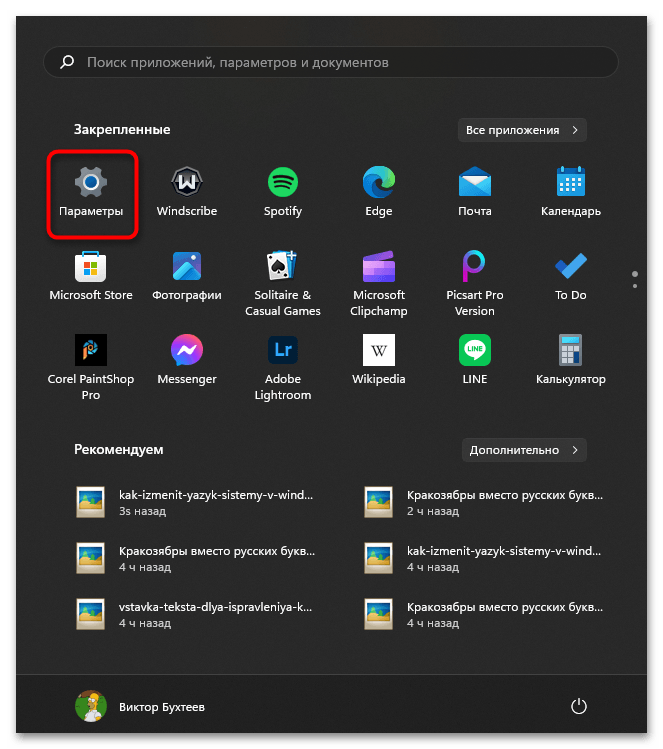
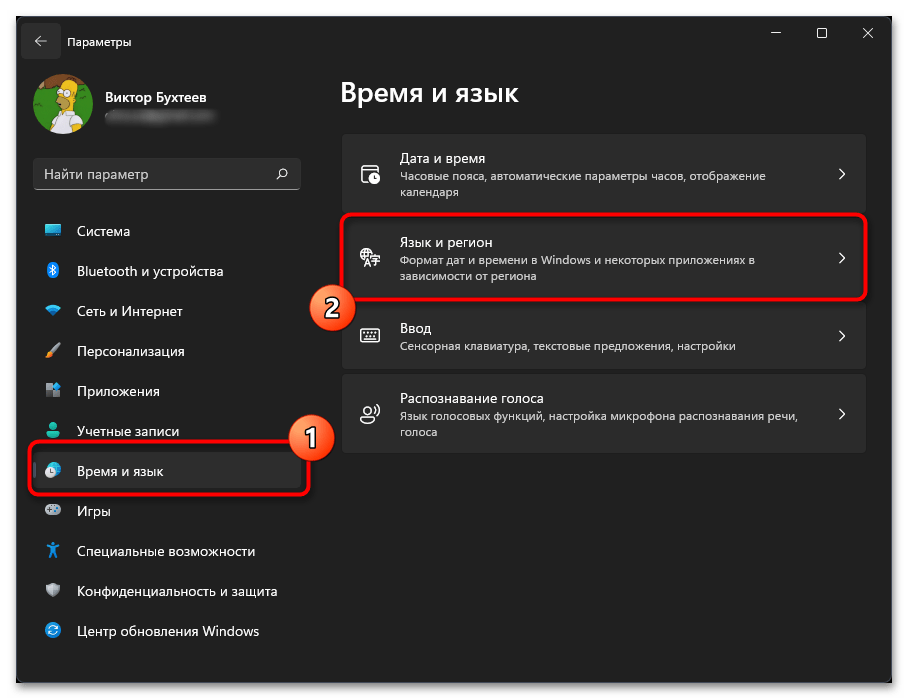
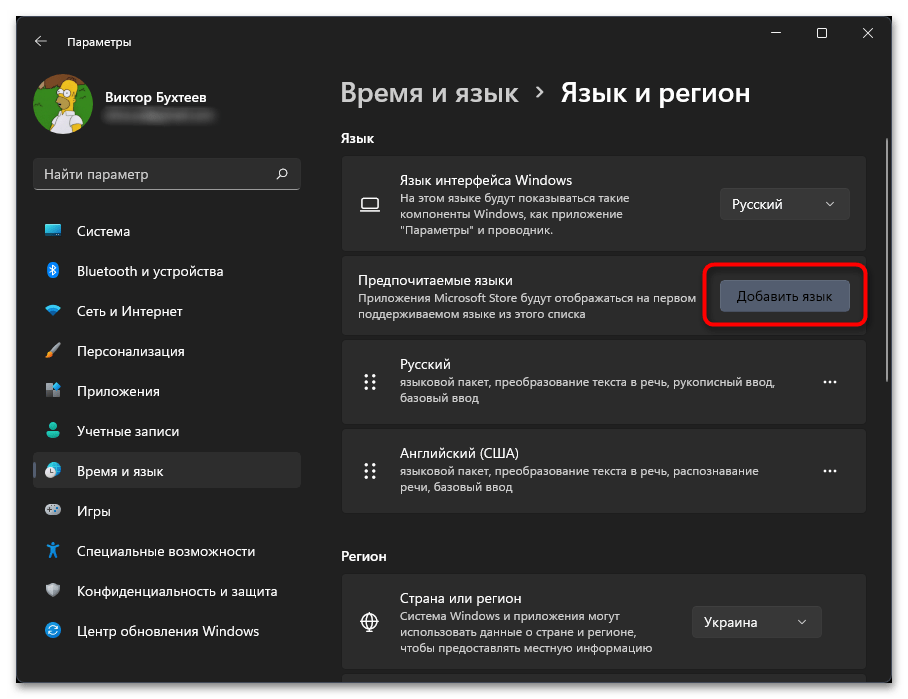
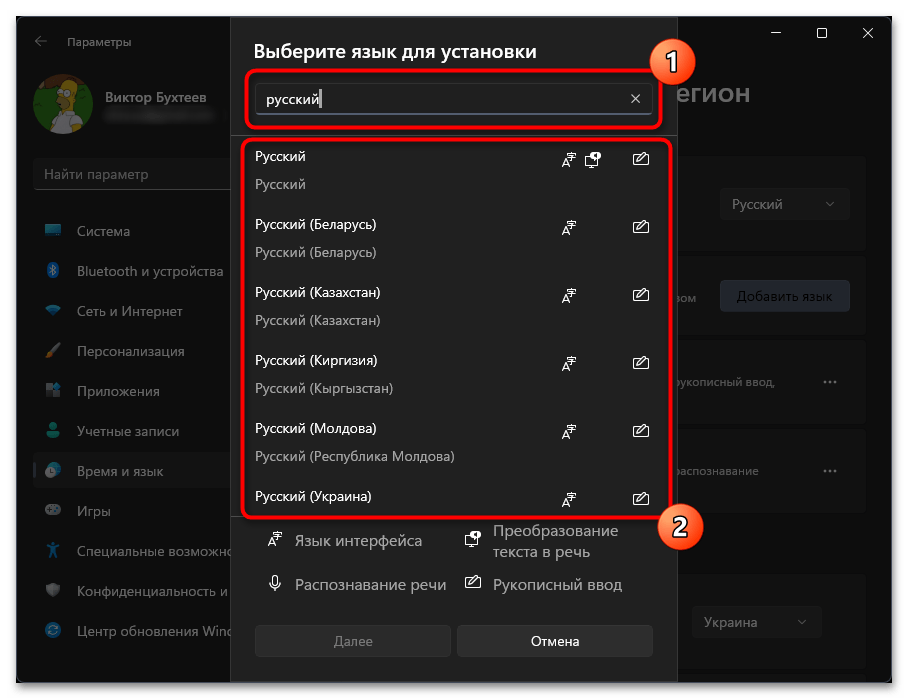
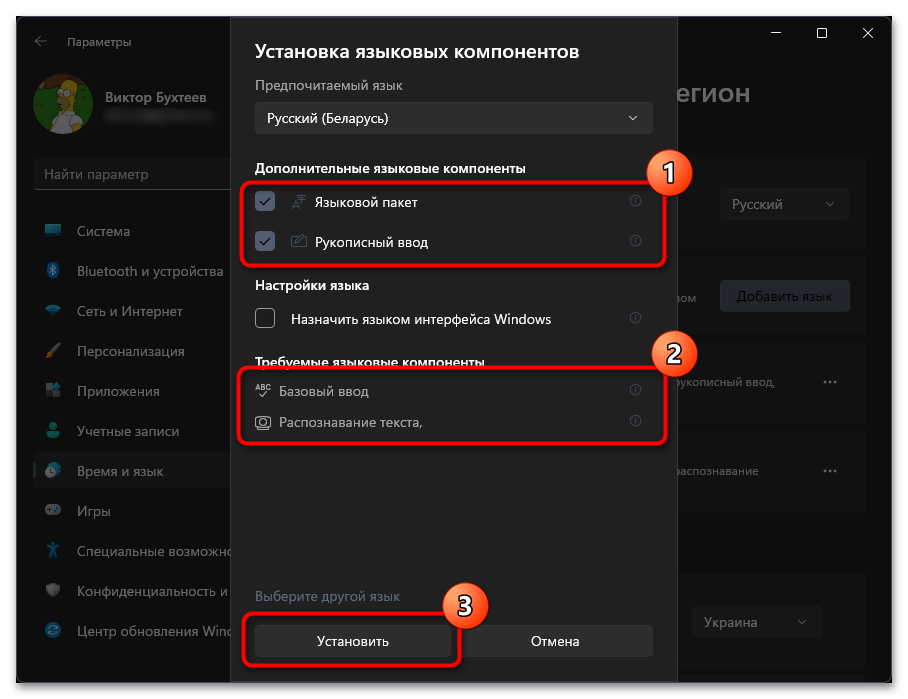
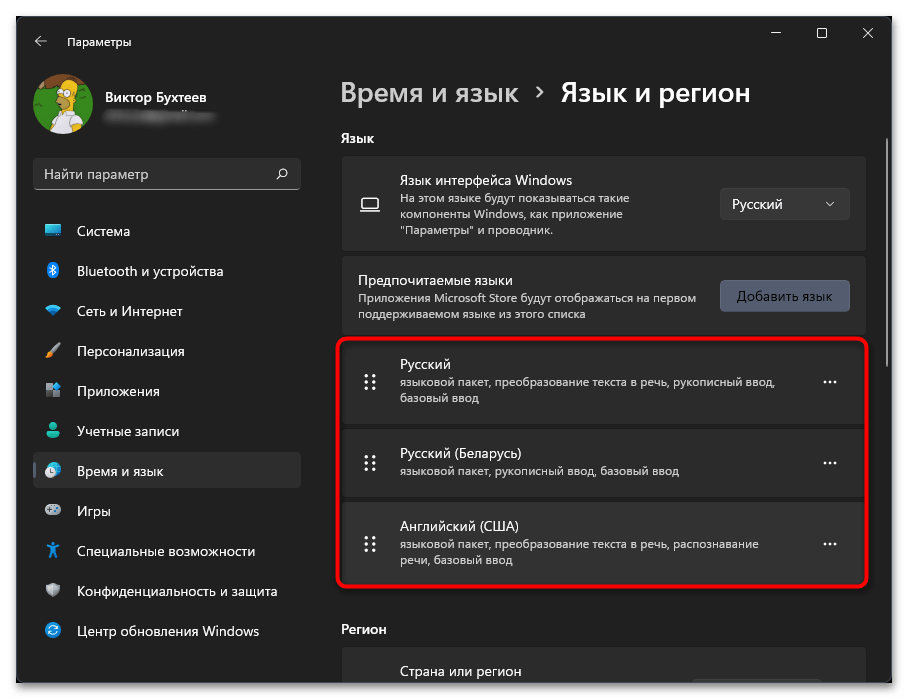
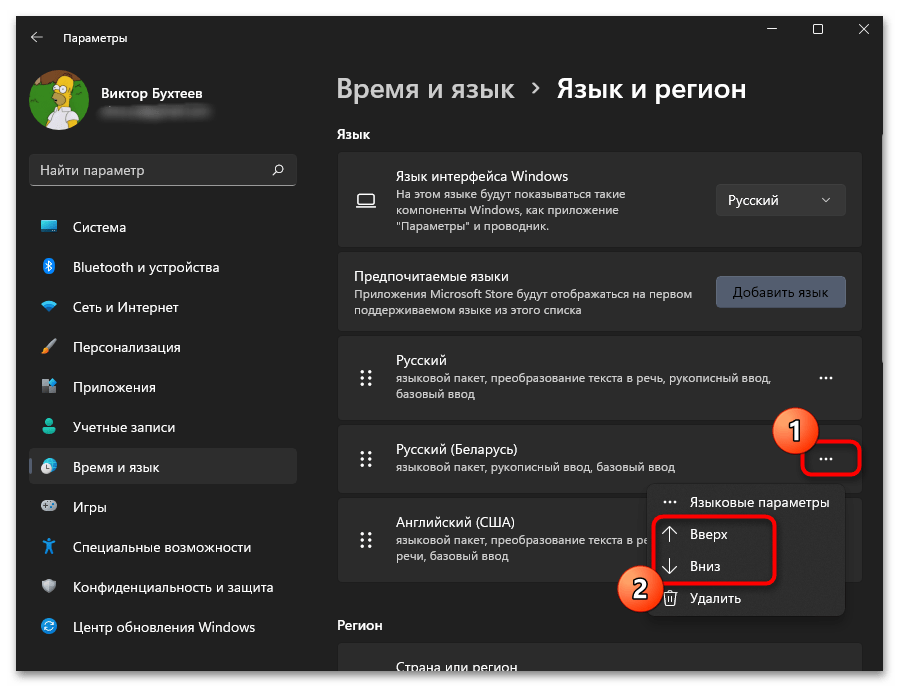
Тепер вам залишається тільки приступити до друку і перемикати розкладку клавіатури, коли це буде потрібно. Використовуйте для цього встановлене за замовчуванням поєднання клавіш або поміняйте його на будь-яке інше підтримуване. До речі, цій темі присвячена окрема стаття на нашому сайті, яка допоможе розібратися в Налаштуваннях для тих користувачів, хто вперше стикається з подібними завданнями.
Детальніше: зміна розкладки клавіатури в Windows 11
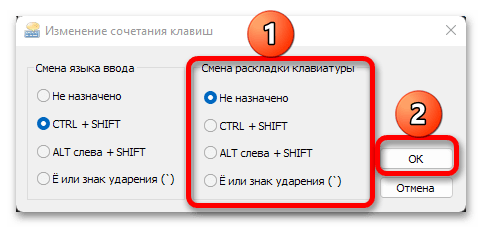
Варіант 3: Зміна мови інтерфейсу використовуваних програм
У деяких випадках користувачеві потрібно поміняти мову не тільки в операційній системі, але і в використовуваних програмах, оскільки часто даний пункт настройки пропускається при установці або англійська вибирається за замовчуванням. Якщо російська мова в самій програмі підтримується, то зазвичай досить зайти в її налаштування і вибрати відповідний пункт, щоб завершити русифікацію. Рідше потрібне додаткове завантаження мовних пакетів або повторне скачування ПО з потрібною мовою інтерфейсу. Додатково існує софт для русифікації програм, якщо потрібної мови інтерфейсу немає. Про все це більш розгорнуто читайте в тематичному матеріалі за посиланням нижче.
Детальніше: Самостійна русифікація програм
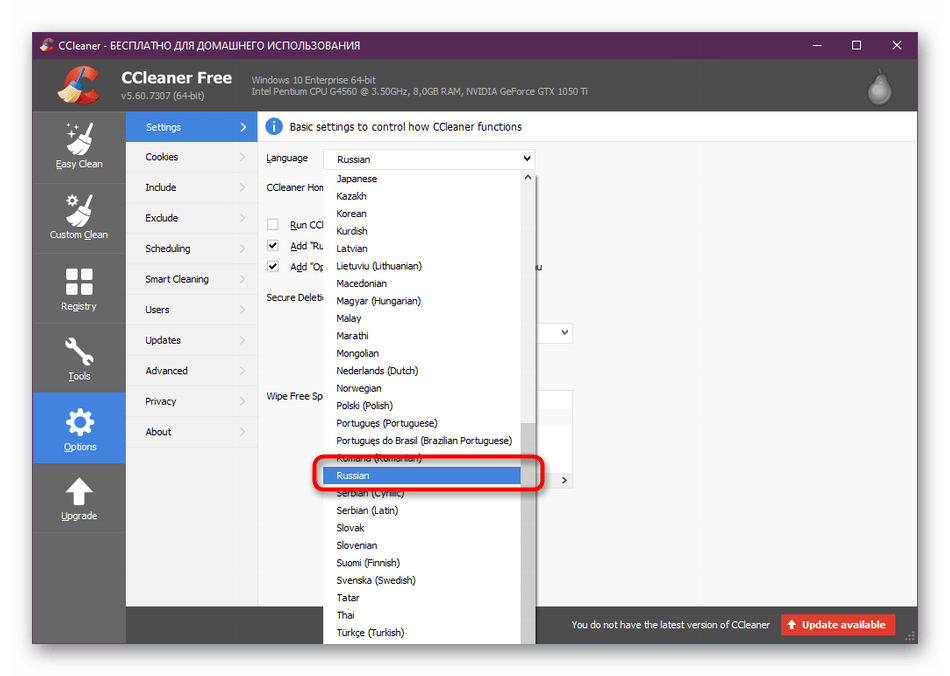
Вирішення проблем з перемиканням мови
Раніше ми говорили, що проблеми з перемиканням мови в Windows 11 зазвичай стосуються саме зміни мови введення, а не інтерфейсу операційної системи. У більшості випадків це пов'язано з неправильними призначеними для користувача настройками або викликано збоями в роботі служб і додатків, що відповідають за введення з клавіатури в Віндовс 11. Якщо ви зіткнулися якраз з такою проблемою, радимо клацнути по наступному заголовку, щоб в іншій статті ознайомитися з доступними методами вирішення ситуації.
Детальніше: виправлення проблеми з перемиканням мови в Windows 11